블루투스 장치가 없다고 하자 설치하려는데 장치관리자에 들어갔는데 블루투스가 한 개도 없습니다 왜 이렇죠? 서비스에서 해봐도 안돼요ㅠ 방법이 있을까요? 윈도우 최근에 업데이트했습니다.
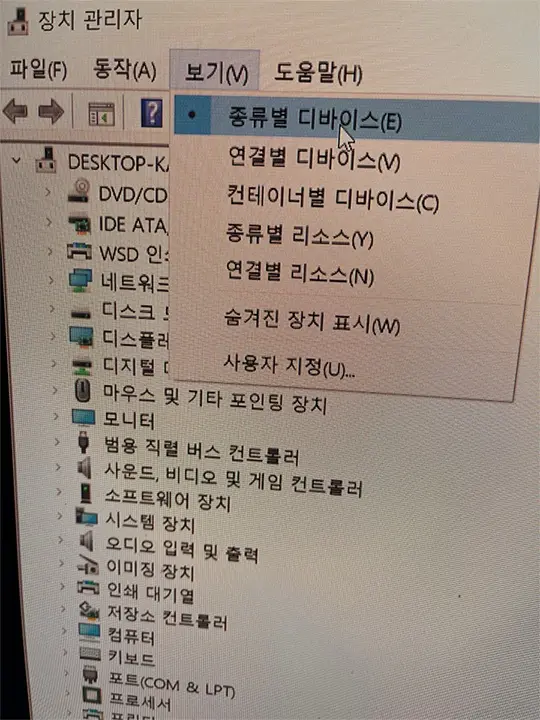
윈도우 11에서 블루투스 찾기
윈도우 11을 사용하면서 블루투스 기능을 찾지 못해 곤란을 겪고 계신가요? 걱정 마세요. 여러분이 데스크톱을 사용 중이라면, 대부분의 경우 블루투스 기능이 내장되어 있지 않기 때문에 발생하는 문제일 수 있거든요. 하지만 간단한 해결책이 있습니다! 이 글을 통해 블루투스 기능을 쉽게 활성화하는 방법을 알아보겠습니다.
블루투스 기능 확인하기
먼저, 사용 중인 컴퓨터가 블루투스를 지원하는지를 확인해야 합니다. 이는 장치 관리자에서 쉽게 확인할 수 있습니다.
1. 장치 관리자 들어가기
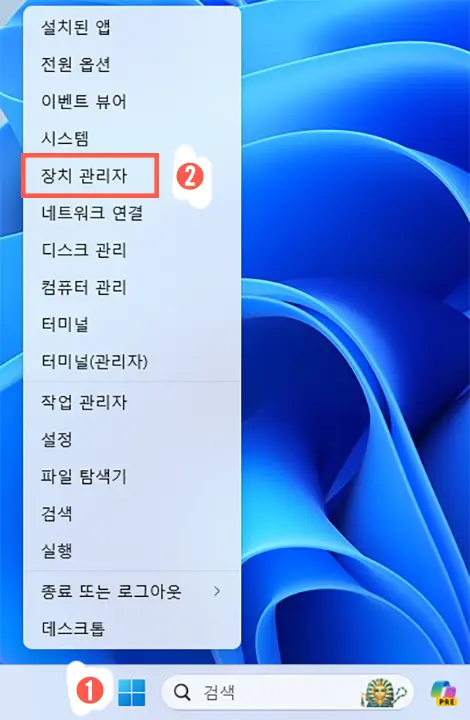
키보드 왼쪽 아래 있는 Ctrl 키와 Alt 키 사이의 윈도우 키를 누릅니다. 이어서 X 키를 눌러 표시된 메뉴에서 장치 관리자를 선택합니다.
2. 블루투스 확인하기
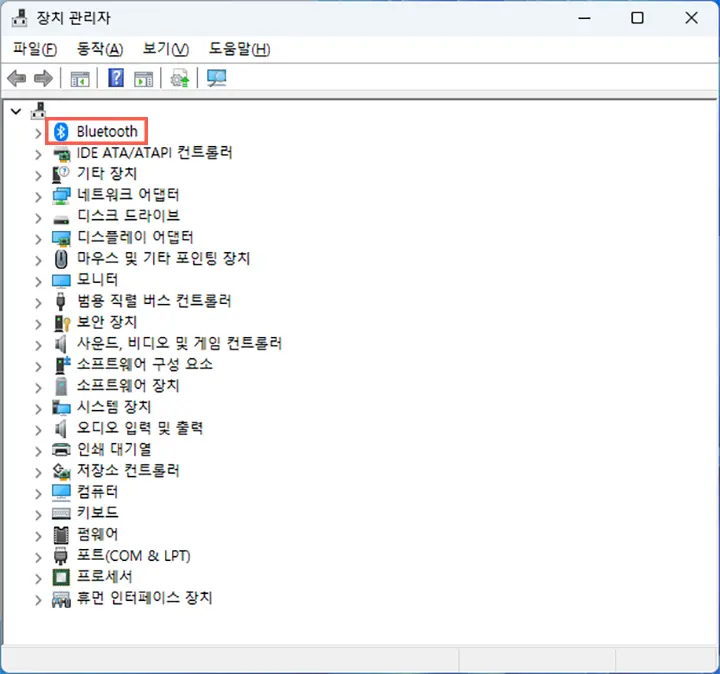
장치 목록 중에 블루투스를 나타내는 섹션이 있는지 확인합니다. 블루투스 섹션이 있다면, 컴퓨터가 블루투스 기능을 지원한다는 의미입니다.
블루투스 기능이 없을 때
블루투스 메뉴가 없다면, 걱정하지 마세요. 간단한 해결책이 있습니다. 바로 블루투스 동글을 이용하는 것입니다.
블루투스 동글
블루투스 기능이 없는 데스크톱 PC에는 블루투스 동글을 구입 하여 USB 포트에 연결함으로써 블루투스 기능을 추가할 수 있습니다. 동글은 다이소와 같은 저렴한 가격에 구입할 수 있는 곳에서도 쉽게 찾을 수 있습니다.
마무리하며...
윈도우 11을 최근에 업데이트한 후 블루투스 기능을 찾지 못하는 경우가 종종 있습니다. 이 글을 통해 블루투스 기능을 확인하고, 필요한 경우 간단하게 추가하는 방법을 알아보았습니다. 블루투스 기능이 내장되어 있지 않은 대부분의 데스크톱 PC에서도 블루투스 동글을 통해 쉽게 해결할 수 있을 거예요. 이제 블루투스 기기를 자유롭게 연결하고 사용하는 데 아무런 문제가 없기를 바랍니다!
댓글 개